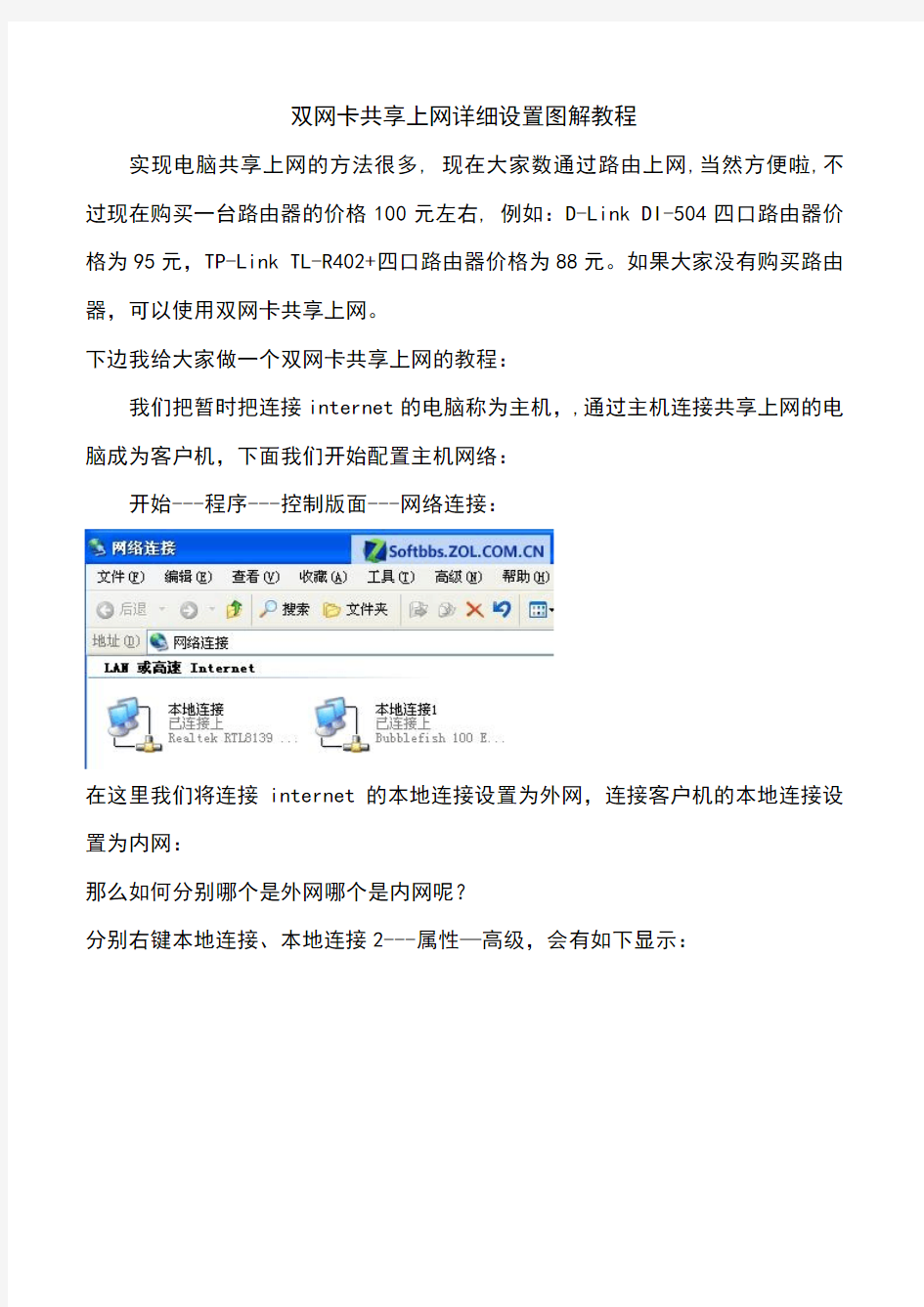
双网卡共享上网详细设置图解教程
- 格式:pdf
- 大小:736.00 KB
- 文档页数:21
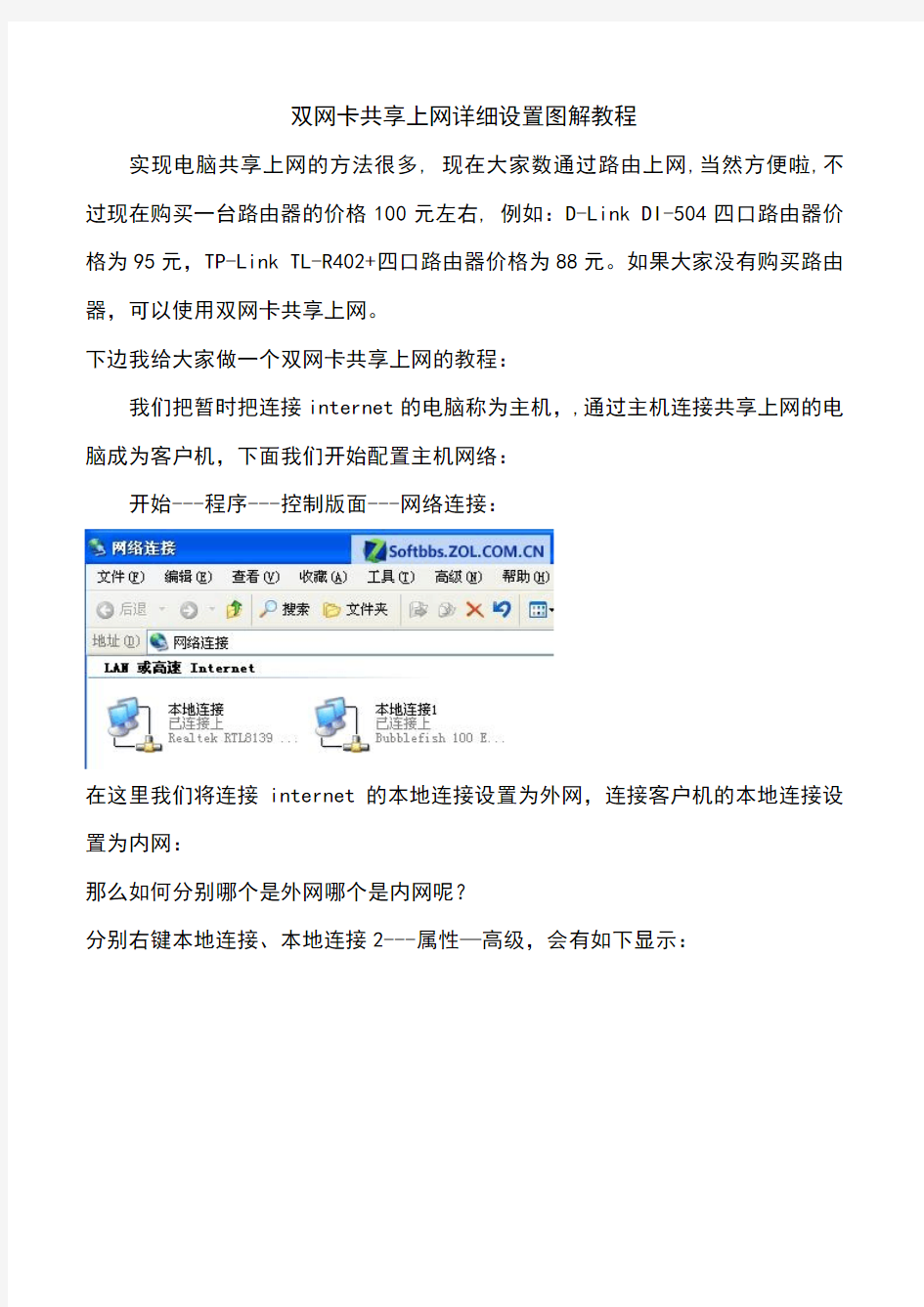
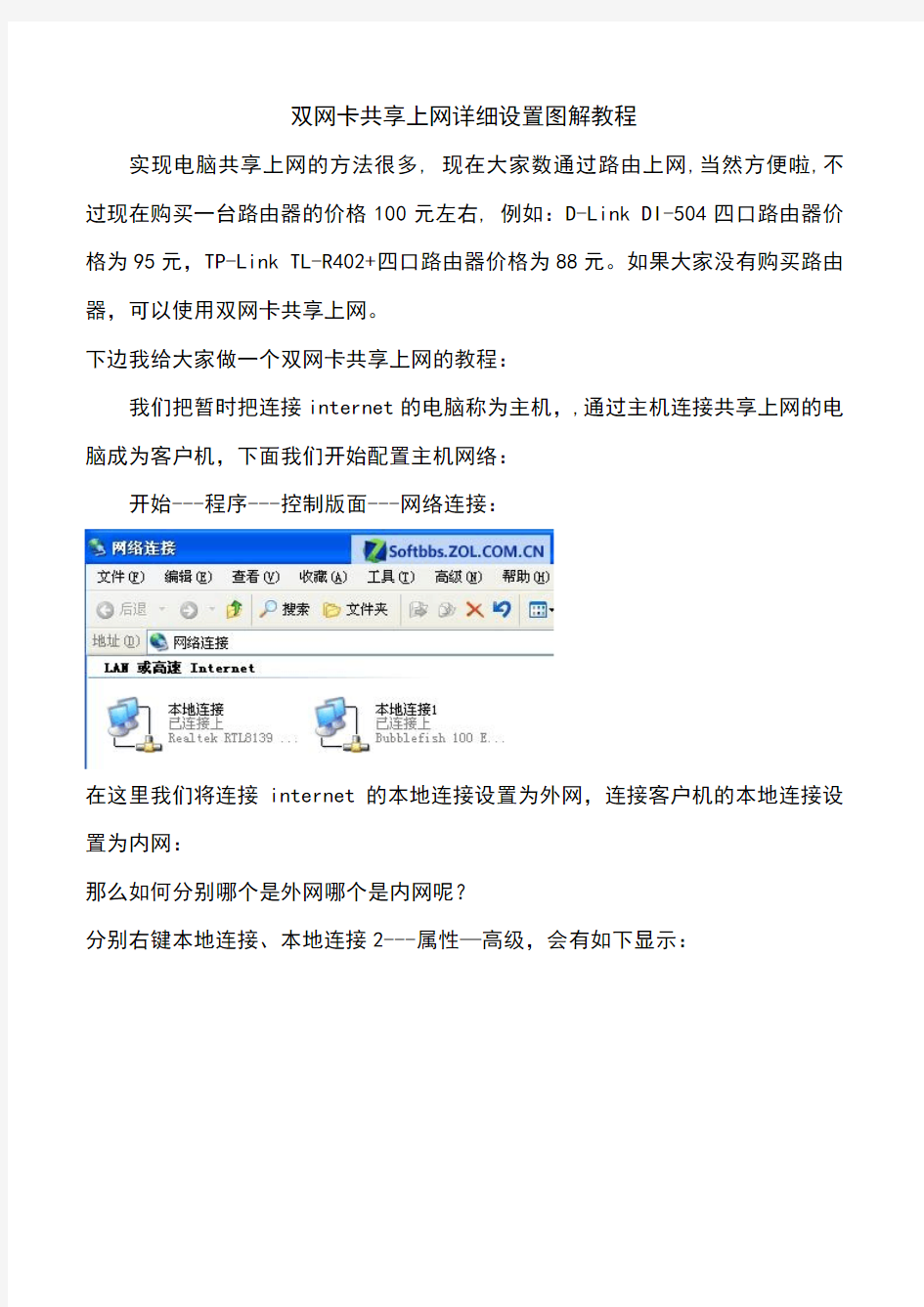
双网卡共享上网详细设置图解教程
实现电脑共享上网的方法很多, 现在大家数通过路由上网,当然方便啦,不过现在购买一台路由器的价格100元左右, 例如:D-Link DI-504四口路由器价格为95元,TP-Link TL-R402+四口路由器价格为88元。如果大家没有购买路由器,可以使用双网卡共享上网。
下边我给大家做一个双网卡共享上网的教程:
我们把暂时把连接internet的电脑称为主机,,通过主机连接共享上网的电脑成为客户机,下面我们开始配置主机网络:
开始---程序---控制版面---网络连接:
在这里我们将连接internet的本地连接设置为外网,连接客户机的本地连接设置为内网:
那么如何分别哪个是外网哪个是内网呢?
分别右键本地连接、本地连接2---属性—高级,会有如下显示:
这下大家可以清楚的看到两者的分别,将高级选项内有Internet连接共享这一项的设置成外网,反之没有的则设成内网。
接下来配置IP地址和DSN。在内网的属性中,选择Internet 协议(Tcp/Ip)的属性,在IP地址栏中输入"192.168.0.1",子网掩码为"255.255.255.0",然后点击"确定"。(DNS)(DNS根据自己情况进行设置)再配置客户机。
客户机的网卡不需要另外安装服务。我们只需要打开此机的网卡属性,选择Internet 协议(Tcp/Ip)的属性,在IP地址栏中输入"192.168.0.2",子网掩码为"255.255.255.0",网关为:192.168.0.1(即主机的IP地址)在DSN中的设置应和主机外网的DSN设置相同。
(DNS根据自己情况进行设置)
接下来我们开始配置系统:
1 、主机设置
开始--设置--网络连接--网络安装向导:
选择第一项"这台计算机直接连到INTERNET。我的网络上的其它计算机通过这台计算机连到INTERNET"
再下一步的时候选网卡,应该选择接入INTERNET的那网卡,即外网网卡。(这里要特别注意)
接下来计算机名计算机描述随便填
关闭默认共享文件和打印机
然后工作组就用默认的MSHOME
以后一直默认
直到最后一项"完成改向导。我不需要在其它计算机运行该向导"。
PS:这里设置对了,你会在内网网卡对应的本地连接上看到一只手托着。
2、客户机设置
开始--设置--网络连接--网络安装向导:
选择第二项"此计算机通过居民区的网关或其它计算机连接到INTERNET"。
再下一步设置计算机名和计算机描述随便填,但不要和主机一样,然后是工作组,一定要填和主机一样的,如默认的MSHOME。以后一直默认,直到最后一项"完成改向导。我不需要在其它计算机运行该向导"。
至此就完毕了
二、快速的网络桥接方法:
主机安装好双网卡之后,开始---程序---控制版面---网络连接,将两个本地连接一起括起,右键--桥接:
系统会自动给更新IP为192.168.0.1,设置网关为:192.168.0.1。
接下来设置好拨号连接,开通共享网络。
在客户机上设置IP为192.168.0.X,网关192.168.0.1,DNS为192.168.0.1。
OK搞定!
为了您的安全,请只打开来源可靠的网址
双机直连网线做法及网线制作知识如果是双机直联,必须使用交叉网线(实际上就是1236四根线交叉),实际上电信ADSL所提供的那根网线就是这种网线,其两头的排列方式分别为:
1 2 3 4 5 6 7 8
3 6 1
4
5 2 7 8
如果是使用简易网线测量仪,其灯跳顺序应为:12→45→78→36→12,下面更详细的再说一遍:
一端:白橙/橙/白绿/蓝/白蓝/绿/白棕/棕(12345678) 1 2 3 4 5 6 7 8
一端:白绿/绿/白橙/蓝/白蓝/橙/白棕/棕(36145278) 3 6 1 4 5
2 7 8
你也可以把4578四根线也交叉,即:
1 2 3 4 5 6 7 8
3 6 1 7 8 2
4 5
直连网线和交叉网线的制作与应用
直连网线和交叉网线的制作与应用(交叉线)一头是T-586A的标准另一头是T-568B的标准才可以两台计算机直接相连(网卡对网卡)
普通的网线(直通线)两头一般都是T-568B标准的
所以:需要一根专门制作的网线,或者手头有空余的线改一下也可以(只改一个头) 、做水晶头的时候,另一头要把第1根和第3根对调,第2根和第6根对调有关交叉线和直通线:
568A的排线顺序从左到右依次为:白绿、绿、白橙、蓝、白蓝、橙、白棕、棕。568B则为:白橙、橙、白绿、蓝、白蓝、绿、白棕、棕。
交叉线是指:一端是568A标准,另一端是568B标准的双绞线。
直通线则指:两端都是568A或都是568B标准的双绞线。
交叉线的顺序:一头:从左到右:白绿、绿、白橙、蓝、白蓝、橙、白棕、棕。另一头:从左到右:白橙、橙、白绿、蓝、白蓝、绿、白棕、棕。
直通线的顺序:两头一样(从左到右)两头全是:白绿、绿、白橙、蓝、白蓝、橙、白棕、棕/或者两头全是:白橙、橙、白绿、蓝、白蓝、绿、白棕、棕。
使用直通线的情况:
1. 将交换机或HUB与路由器连接;
2. 计算机(包括服务器和工作站)与交换机或HUB连接。
使用交叉线的情况:
1.交换机与交换机之间通过UPLINKS口连接;
2. HUB与交换机连接;
3. HUB与HUB之间连接;
4.两台PC直接相连(网卡对网卡);
5.路由器接口与其它路由器接口的连接;
6. Ethernet接口的ADSL Modem连接到PC机的网卡接口。
简单点就是说,同一层设备相连用交叉线,不同一层设备相连用直连线。
或者说,如果两个端口的类型相同,就使用交叉线;如果两个端口类型不同,则使用直连线。
至于两台计算机直接相连后的设置:
用正确的网线连好以后,自动获取IP也可以,配置一下家庭网络向导
或者把两台机器的IP分别设置成:192.168.0.1和192.168.0.2(类似即可) 就可以传数据了。
网卡有10M,10M/100M,100M,1000M.
它们的网线做法都相同.
网络设备HUB有两种接口:普通口和级联口(UP-LINK).
普通口:用于和网卡相连.(直通线)
也可用于和另一个HUB普通口相联.(交叉线)
级联口(UP-LINK):用于和另一个HUB普通口相联.(直通线)
注意:有的HUB级联口(UP-LINK)为自适应,就是直通线、交叉线都可以.
网线水晶头有两种做法标准.